- Záznamník obrazovky
- Videorekordér Mac
- Windows Video Recorder
- Záznam zvuku Mac
- Windows Audio Recorder
- Rekordér Webcam
- Herní rekordér
- Záznamník schůzek
- Messenger Call Recorder
- Skype rekordér
- Záznamník kurzu
- Prezentační rekordér
- Rekordér Chrome
- Záznamník Firefoxu
- Snímek obrazovky ve Windows
- Screenshot na Mac
Zaznamenejte hru WoW pomocí nejlepších metod se snadným průvodcem
 Přidal Lisa Ou / 09. listopadu 2022 16:00
Přidal Lisa Ou / 09. listopadu 2022 16:00The World of Warcraft je online hra na hraní rolí vyvinutá společností Blizzard Entertainment. Od svého vydání v roce 2004 se neustále rozšiřuje. Některá z jeho rozšíření zahrnují hratelnost WoW Shadowlands, The Burning Crusade, Mists of Pandaria, Battle of Azeroth a další. Tato hra je jednou z nejhranějších online her pro více hráčů, protože pro mnoho hráčů je návyková. Jedním z důvodů je jeho skvělý obsah a navíc je velmi přístupný mnoha lidem.
Jak již bylo řečeno, značný počet hráčů World of Warcraft vloguje svou hru, obvykle proto, aby poskytli výukové programy pro nováčky nebo začátečníky. Někteří to dělají, aby poskytli své recenze na nejnovější verze hry. Tím poskytují užitečné informace, aby diváci věděli, zda jim verze bude vyhovovat. A někteří vlogují svou hru WoW, aby se pobavili a zároveň poskytli nějaké postřehy. Stejně jako oni můžete také nahrát ten svůj a sdílet ho se svými spoluhráči. Nebo nahrajte svou hru, abyste mohli studovat své dovednosti a zlepšení.

Tento článek představí nejlépe hodnocené metody pro nahrávání World of Warcraft a dalších her pomocí počítače. Pokud jste profesionál, můžete si nyní uložit kopii své hry a vytvářet výukové programy. Nebo si prohlédněte záznam a sledujte své silné a slabé stránky ve hře a zároveň zkoušíte nové strategie, jak zrychlit hru.

Seznam příruček
Část 1. Zaznamenejte hru World of Warcraft pomocí FoneLab Screen Recorder
Při zkoušení různých nahrávacích nástrojů jsme se rozhodli zahrnout FoneLab Screen Recorder v tomto článku. Snadno se dostal na vrchol seznamu nejlepších herních rekordérů, které jsme testovali pro své pozoruhodné vlastnosti. FoneLab Screen Recorder dokáže zaznamenat hru World of Warcraft v té nejlepší kvalitě. Dává vám možnost zaznamenat celou obrazovku nebo pouze její část, v závislosti na vašich preferencích. Povolením webové kamery se můžete do videa zapojit i sami. To není vše. Tento nástroj je skutečně jedním z knih, jak vám to umožňuje odstranit hluk pozadí a zlepšit kvalitu zvuku s jeho potlačení hluku mikrofonu a vylepšení funkcí. A během nahrávání můžete kdykoli pořídit snímek. Nemluvě o jeho neuvěřitelných editačních funkcích, které vám umožní zvýraznit vaše oblíbené nebo zásadní části hry.
FoneLab Screen Recorder umožňuje zachytit video, audio, online tutorial atd. Na Windows / Mac a můžete snadno přizpůsobit velikost, editovat video nebo audio a další.
- Nahrávejte video, audio, webovou kameru a pořizujte snímky obrazovky ve Windows / Mac.
- Náhled dat před uložením.
- Je bezpečný a snadno použitelný.
Postupujte podle níže uvedených pokynů a zaznamenejte svou hru ve World of Warcraft pomocí FoneLab Screen Recorder:
Krok 1Prozkoumejte oficiální stránky FoneLab Screen Recorder. Stáhněte si jej zdarma kliknutím na Stažení zdarma tlačítko s logem Windows v levé dolní části stránky. Pokud jste uživatelem Mac, vyberte Přejděte na Mac možnost verze pro zobrazení té s logem Apple. Později je čas otevřít soubor a zahájit instalaci. Postupujte podle tohoto postupu a poté spusťte FoneLab Screen Recorder na vašem počítači.
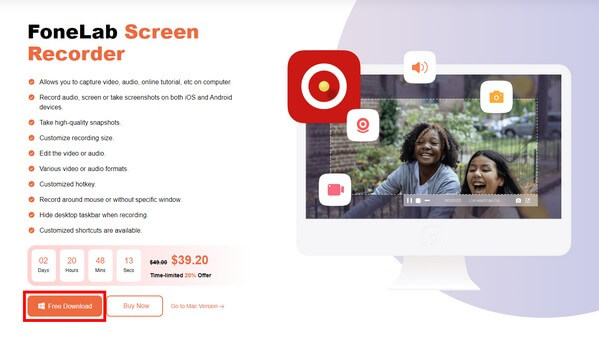
Krok 2Objevte funkce programu v hlavním rozhraní. Ve spodní části jsou možnosti, které můžete upravit podle svých představ. Můžete nastavit Automatické zastavení pro automatické ukončení nahrávání na změřenou délku nebo velikost souboru. Můžete také naplánovat úlohu nahrávání pomocí Plán úloh volba. Pokud kliknete na Zaznamenat vodoznak, umožňuje vložit výchozí textový nebo obrázkový vodoznak nebo upravit svůj vlastní v nastavení správy vodoznaku.
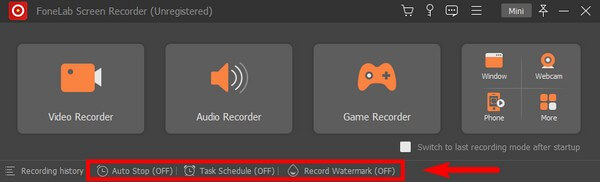
Krok 3Po nastavení vlastních úprav v možnostech hlavního rozhraní vyberte možnost Herní rekordér box pro záznam hry. Tato funkce vyžaduje, abyste spustili jako správce, abyste měli oprávnění. Klikněte OK pokračovat.
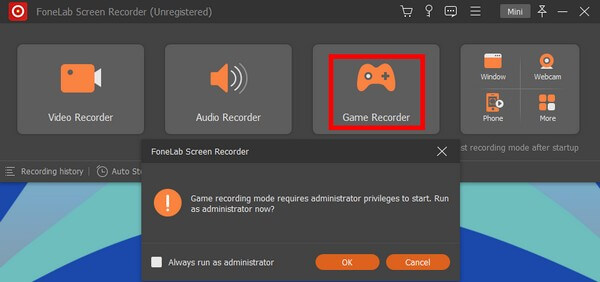
Krok 4v Herní rekordér rozhraní, můžete upravit svůj systém a zvuky mikrofonu. Můžete je také zakázat, pokud zvuk nepotřebujete. Vyberte si, co se vám líbí. Klepnutím na šipky vedle ikon můžete zapnout funkce potlačení hluku a vylepšení mikrofonu. Pak aktivujte webovou kameru, pokud se chcete do záznamu zahrnout.

Krok 5Poté klikněte Vyberte hru, a vyberte World of Warcraft ze seznamu dostupných oken. Poté klikněte na REC tlačítko v pravé části rozhraní pro zahájení nahrávání.
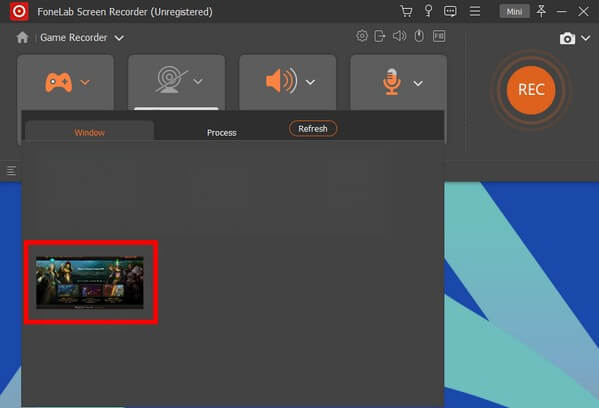
Krok 6Pokud vás zajímá, jak pořídit snímek obrazovky ve WoW, stačí kliknout na pokoj ikonu v pravé části lišty nahrávání. Můžete jej také kdykoli pozastavit a pokračovat. Později můžete konečně kliknout na zastavit tlačítko pro uložení záznamu hry do počítače.
FoneLab Screen Recorder umožňuje zachytit video, audio, online tutorial atd. Na Windows / Mac a můžete snadno přizpůsobit velikost, editovat video nebo audio a další.
- Nahrávejte video, audio, webovou kameru a pořizujte snímky obrazovky ve Windows / Mac.
- Náhled dat před uložením.
- Je bezpečný a snadno použitelný.
Část 2. Zaznamenejte hru World of Warcraft pomocí herního panelu Xbox
Herní panel Xbox můžete použít, pokud používáte World of Warcraft na počítači se systémem Windows. Je to vestavěná funkce ve Windows 10 a novějších, která vám to umožňuje záznam hratelnosti a další videa na obrazovce. Můžete jej ovládat pomocí klávesnice počítače nebo ovladače Xbox, pokud jej máte. A dobrá část je, že funguje s bezpočtem PC her. Uvádí se však, že Xbox Game Bar některým uživatelům způsobil více problémů, než jich vyřeší. Protože funkce někdy nefungují, hráči ztrácejí některé příležitosti k nahrávání. Navíc je k dispozici pouze v nových verzích Windows. Pokud je tedy vaším zařízením počítač Mac, je nejlepší postupovat podle výše uvedené metody.
Postupujte podle níže uvedených pokynů a zaznamenejte svou hru World of Warcraft pomocí herního panelu Xbox:
Krok 1V počítači klikněte na Home tlačítko v levém dolním rohu obrazovky plochy. Otevřete ji výběrem ikony ozubeného kola Nastavení. Zadejte "xbox” na vyhledávací liště v horní části obrazovky. V rozevíracím seznamu se poté zobrazí některé z možností Xboxu. Vybrat Povolit herní panel Xbox k jeho aktivaci.
Krok 2Jakmile je herní lišta aktivována, můžete ji zobrazit stisknutím tlačítka Logo Windows + G klávesy na klávesnici. Přejděte do jeho Nastavení a na Zachycení části, upravte možnosti na preferovaný záznam.
Krok 3Po dokončení nastavení herního panelu Xbox můžete stisknout tlačítko Logo Windows + Alt + R klávesy pro zahájení nahrávání. Až budete hotovi, stiskněte znovu zmíněné klávesy pro zastavení nahrávání a uložení souboru do počítače.
FoneLab Screen Recorder umožňuje zachytit video, audio, online tutorial atd. Na Windows / Mac a můžete snadno přizpůsobit velikost, editovat video nebo audio a další.
- Nahrávejte video, audio, webovou kameru a pořizujte snímky obrazovky ve Windows / Mac.
- Náhled dat před uložením.
- Je bezpečný a snadno použitelný.
Část 3. Nejčastější dotazy o rekordérech World of Warcraft
1. Může FoneLab Screen Recorder nahrávat další hry kromě World of Warcraft?
Ano, může. FoneLab Screen Recorder dokáže nahrávat všechny typy her, které můžete zobrazit na obrazovce počítače. Kromě toho vám to také umožní nahrávat videa, vlogy, výukové programy, hovory, webové kamery a dokonce cokoli na vašem telefonu. Je to all-in-one videorekordér, který uspokojí téměř všechny vaše potřeby nahrávání.
2. Jak mohu připojit ovladač Xbox k počítači?
Můžete jej připojit otevřením Windows Store a instalací příslušenství Xbox. Připojte ovladač Xbox pomocí kabelu micro-USB. Poté otevřete ikonu Další možnosti a aktualizujte firmware pro váš ovladač.
3. Podporuje FoneLab Screen Recorder formát videa MOV?
Ano. Tento nástroj podporuje různé video a audio formáty, včetně MOV, MP4, WMV a dalších. Svou nahrávku si tak budete moci přehrát na mnoha zařízeních.
Pokud hledáte další neuvěřitelné nástroje jako FoneLab Screen Recorder, navštivte web FoneLab a užijte si jejich užitečná řešení.
FoneLab Screen Recorder umožňuje zachytit video, audio, online tutorial atd. Na Windows / Mac a můžete snadno přizpůsobit velikost, editovat video nebo audio a další.
- Nahrávejte video, audio, webovou kameru a pořizujte snímky obrazovky ve Windows / Mac.
- Náhled dat před uložením.
- Je bezpečný a snadno použitelný.
